Svuota il browser da cache e cookie per una migliore connessione
- Se visualizzi l'errore ERR_NETWORK_ACCESS_DENIED, al momento non hai accesso per visualizzare il sito che lo sta visualizzando.
- Errori come questo possono verificarsi per numerose ragioni e, sfortunatamente, non esiste una soluzione che vada bene per tutti.
- Tuttavia, tentiamo di restringere le soluzioni di maggior successo a questo errore in questo articolo.
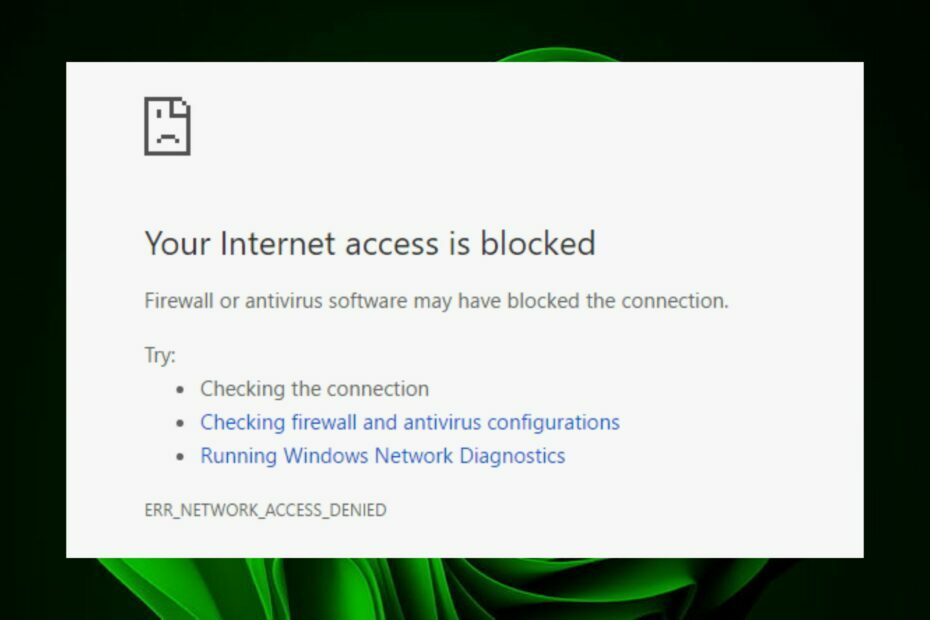
XINSTALLARE CLICCANDO SUL FILE DI DOWNLOAD
Questo software riparerà gli errori comuni del computer, ti proteggerà da perdita di file, malware, guasti hardware e ottimizzerà il tuo PC per le massime prestazioni. Risolvi i problemi del PC e rimuovi i virus ora in 3 semplici passaggi:
- Scarica lo strumento di riparazione per PC Restoro che viene fornito con tecnologie brevettate (brevetto disponibile Qui).
- Clic Inizia scansione per trovare i problemi di Windows che potrebbero causare problemi al PC.
- Clic Ripara tutto per risolvere i problemi che interessano la sicurezza e le prestazioni del tuo computer.
- Restoro è stato scaricato da 0 lettori questo mese.
L'errore ERR_NETWORK_ACCESS_DENIED è un messaggio comune che potresti vedere quando usi un browser. Questo errore si verifica quando il tuo il firewall blocca una connessione a un sito web. Può anche accadere se c'è un problema con la tua connessione Internet.
Più specificamente, significa che la connessione tra il tuo computer e il server web a cui stai tentando di accedere è stata persa prima che i dati potessero essere trasmessi. In questo articolo, discuteremo quali sono le cause ERR_NETWORK_ACCESS_DENIED, perché potresti ottenerlo e come risolverlo.
Perché ricevo l'errore ERR_NETWORK_ACCESS_DENIED?
Se ricevi un errore ERR_NETWORK_ACCESS_DENIED sul tuo computer, potrebbero esserci diversi motivi alla base. Questi includono:
- Restrizioni firewall/antivirus – Se hai installato un software antivirus, potrebbe esserci la possibilità che abbia bloccato l'accesso a qualsiasi sito Web o file che stai tentando di aprire.
- Server proxy – È possibile che tu stia utilizzando un server proxy che richiede l'autenticazione o l'autorizzazione per inviare dati attraverso di esso.
- Infezione da virus – Il tuo computer potrebbe essere stato infettato da malware o adware che impediscono il corretto caricamento del contenuto del sito Web nella finestra del browser.
- Sovraccarico del server – Quando i server del tuo provider Internet sono sovraccarichi di richieste di altri utenti, l'elaborazione della tua richiesta può richiedere più tempo. In questo modo, ricevi un messaggio di accesso negato.
- Problemi di connessione – Se il tuo computer ha un cattivo o connessione internet inaffidabile, potresti riscontrare problemi di connessione ai siti.
- URL/credenziali errati – Potresti aver inserito un URL errato nel tuo browser o inserito un nome utente o una password non validi quando ti vengono chieste le informazioni di autenticazione.
- Cookie e cache – Il tuo browser potrebbe essere impostato in modo da non accettare i cookie dal sito che stai visitando o li ha disabilitati per questo sito.
Come posso correggere l'errore ERR_NETWORK_ACCESS_DENIED?
Prima di fare qualsiasi altra cosa, prova queste soluzioni alternative di base:
- Verifica che il cavo Ethernet sia collegato saldamente su entrambe le estremità e verifica che l'altra estremità del cavo non sia rotta o danneggiata.
- Assicurati di avere una buona connessione a Internet e velocità di rete ottimali.
- Verifica che il tuo i driver di rete sono aggiornati.
- Svuota la cache e i cookie del tuo browser.
- Disabilita tutte le estensioni che potrebbero causare il problema.
- Prova ad aprire il sito Web utilizzando una finestra di navigazione in incognito o la modalità di navigazione privata. Dai un'occhiata al differenze tra la modalità di navigazione in incognito di Chrome e la modalità privata di Firefox.
- Riavvia il router scollegandolo dalla fonte di alimentazione per 30 secondi e quindi ricollegandolo.
- Passa a un altro browser, ad esempio musica liricae vedere se l'errore persiste.
1. Esegui lo strumento per la risoluzione dei problemi di Internet
- Colpire il finestre chiave, fare clic su Sistemae selezionare Risoluzione dei problemi.

- Navigare verso Altri strumenti per la risoluzione dei problemi.

- premi il Correre pulsante accanto a Connessioni Internet.

- Selezionare Risolvi i problemi relativi alla mia connessione a Internet nella finestra pop-up e attendi che Windows identifichi il problema e suggerisca una soluzione.

2. Disabilita temporaneamente l'antivirus
- Colpire il Menu iniziale icona, tipo Sicurezza di Windows nella barra di ricerca e fai clic su Aprire.

- Clicca su Firewall e protezione della rete, quindi selezionare Rete pubblica.

- Individuare Microsoft Defender Firewall e attiva il pulsante di spegnimento.

Consiglio dell'esperto:
SPONSORIZZATO
Alcuni problemi del PC sono difficili da affrontare, soprattutto quando si tratta di repository danneggiati o file di Windows mancanti. Se hai problemi a correggere un errore, il tuo sistema potrebbe essere parzialmente danneggiato.
Ti consigliamo di installare Restoro, uno strumento che eseguirà la scansione della tua macchina e identificherà qual è l'errore.
clicca qui per scaricare e iniziare a riparare.
Assicurati di disabilitare anche qualsiasi altro software di sicurezza di terze parti che potrebbe bloccare determinate porte o programmi.
- Come abilitare la modalità Internet Explorer (IE) in Microsoft Edge
- Microsoft Edge non si aggiorna? Come forzarlo manualmente
- Abilita Google Chrome per l'apertura a schermo intero ogni volta
3. Disattiva VPN
- premi il finestre tasto e selezionare Impostazioni.

- Quindi, seleziona Rete e internet e seleziona VPN nel menu di destra.

- Seleziona la connessione VPN che desideri disabilitare, fai clic sul menu a discesa e seleziona Rimuovere.

4. Disabilita il server proxy
- premi il Menu iniziale icona e selezionare Impostazioni.

- Clicca su Rete e Internet nel riquadro di sinistra, quindi scorrere verso il basso e fare clic Delega nel riquadro di destra.

- Selezionare Modificare accanto a Usa un server proxy opzione in la configurazione manuale del proxy sezione, disattivare Usa un server proxy e clicca su Salva.

5. Ripristina la rete
- Colpire il finestre tasto e fare clic su Impostazioni.

- Navigare verso Rete e internet e seleziona Impostazioni di rete avanzate.

- Clicca su Ripristino della rete.

- Quindi, premi il Ripristina ora pulsante.

6. Reimposta il tuo browser
- Apri il browser e fai clic sui tre puntini di sospensione verticali nell'angolo in alto a destra. (Utilizzeremo Chrome per questo passaggio).
- Selezionare Impostazioni.

- Successivamente, fai clic su Ripristino e pulizia, quindi selezionare Ripristina le impostazioni ai valori predefiniti originali.

- Confermare Ripristina le impostazioni nella finestra di dialogo successiva.
Inoltre, alcuni amministratori di rete potrebbero bloccare porte specifiche per limitare un determinato traffico attraverso la loro rete.
Se hai problemi ad accedere a un determinato sito Web e sospetti che potrebbe essere stato bloccato dall'amministratore di rete anziché dal server. Puoi provare a connetterti a Internet tramite una rete diversa, ad esempio a hotspot mobile.
Si spera che tu possa risolvere il tuo problema seguendo i passaggi precedenti. In caso contrario, lascia un commento qui sotto e faremo del nostro meglio per risolverlo per te.
Hai ancora problemi? Risolvili con questo strumento:
SPONSORIZZATO
Se i suggerimenti di cui sopra non hanno risolto il tuo problema, il tuo PC potrebbe riscontrare problemi Windows più profondi. Noi raccomandiamo scaricando questo strumento di riparazione del PC (valutato Ottimo su TrustPilot.com) per affrontarli facilmente. Dopo l'installazione, è sufficiente fare clic su Inizia scansione pulsante e quindi premere su Ripara tutto.


![FIX: La memoria del browser per Mega è piena [Chrome]](/f/659117d4ff54d0a329aa24c605cff97c.jpg?width=300&height=460)